Google Traducere
ACEST SERVICIU POATE CONȚINE TRADUCERI BAZATE PE TEHNOLOGIA GOOGLE. GOOGLE DECLINĂ TOATE GARANȚIILE, EXPRESE SAU IMPLICITE, LEGATE DE TRADUCERI, INCLUSIV ORICE GARANȚIE PRIVIND ACURATEȚEA, FIABILITATEA ȘI ORICE GARANȚII IMPLICITE DE VANDABILITATE, DE ADECVARE LA UN ANUMIT SCOP ȘI DE NEÎNCĂLCARE.
Ghidurile de referință ale Nikon Corporation (numită în continuare „Nikon”) au fost traduse pentru confortul dumneavoastră utilizând software-ul de traducere bazat pe tehnologia Google Traducere. Au fost făcute eforturi rezonabile pentru a oferi o traducere exactă, totuși nicio traducere automată nu este perfectă și nici nu este destinată înlocuirii traducătorilor umani. Traducerile sunt furnizate ca un serviciu pentru utilizatorii ghidurilor de referință Nikon și sunt furnizate „ca atare”. Nu se oferă nicio garanție, de niciun fel, expresă sau implicită, cu privire la acuratețea, fiabilitatea sau corectitudinea traducerilor efectuate din engleză în orice altă limbă. Este posibil ca anumite conținuturi (cum ar fi imagini, videoclipuri, video Flash etc.) să nu fie traduse cu acuratețe din cauza limitărilor software-ului de traducere.
Textul oficial este versiunea în limba engleză a ghidurilor de referință. Orice discrepanțe sau diferențe rezultate din traducere nu creează obligații și nu au niciun efect juridic în scopuri de conformitate sau de punere în aplicare. Dacă apar întrebări în legătură cu acuratețea informațiilor cuprinse în ghidurile de referință traduse, consultați versiunea în limba engleză a ghidurilor care este versiunea oficială.
Crearea copiilor retușate
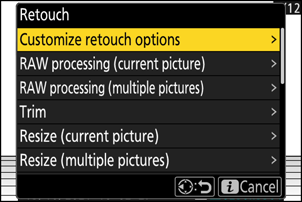
| Opţiune | Descriere |
|---|---|
| [ Personalizați opțiunile de retușare ] | Configurați opțiunile de retușare afișate în meniul [ Retușare ].
|
| [ Procesare RAW (imaginea curentă) ] | Salvați o copie a imaginii NEF ( RAW ) curente într-un alt format, cum ar fi JPEG ( 0 Procesarea imaginii curente ). |
| [ Procesare RAW (imagini multiple) ] | Selectați mai multe imagini NEF ( RAW ) existente pentru conversia în JPEG sau alte formate ( 0 Procesarea mai multor imagini ). |
| [ Decupează ] | Creați o copie decupată a fotografiei curente ( 0 Decupare ). |
| [ Redimensionare (imagine curentă) ] | Creați o copie de dimensiuni reduse a fotografiei curente ( 0 Redimensionarea imaginii curente ). |
| [ Redimensionare (imagini multiple) ] | Creați copii mici ale uneia sau mai multor fotografii existente ( 0 Redimensionarea mai multor imagini ). |
| [ D-Lighting ] | Luminează umbrele ( 0 D-Lighting ). |
| [ Îndreptare ] | Îndreptați imaginile ( 0 Îndreptare ). |
| [ Controlul distorsiunii ] | Reduceți distorsiunea de tip butoi în fotografiile realizate cu obiective cu unghi larg sau distorsiunea de tip pernă de ac în fotografiile realizate cu teleobiective ( 0 Control distorsiuni ). |
| [ Controlul perspectivei ] | Reduceți efectele perspectivei ( 0 Controlul perspectivei ). |
| [ Monocrom ] | Creați o copie monocromă a fotografiei curente ( 0 Monocrom ). |
| [ Suprapunere (adăugare) ] | Suprapuneți două imagini pentru a crea o imagine nouă în format JPEG ( 0 Suprapunere (Adăugare) ). |
| [ Luminează ] | Comparați pixelii din fiecare punct din mai multe imagini și selectați-i pe cei mai luminoși pentru a crea o imagine nouă în format JPEG ( 0 „Deschidere” și „Închidere” ). |
| [ Întunecare ] | Comparați pixelii din fiecare punct din mai multe imagini și selectați-i pe cei mai întunecați pentru a crea o imagine nouă în format JPEG ( 0 „Deschidere” și „Închidere” ). |
| [ Amestecare mișcare ] | Camera examinează o serie selectată de imagini pentru a detecta subiecții în mișcare și le suprapune pentru a crea o singură imagine JPEG ( 0 Amestecare mișcare ). |
-
Selectați fotografia dorită cu selectorul multiplu și apăsați butonul i .
Nu va trebui să selectați o imagine dacă utilizați [ Procesare RAW (mai multe imagini) ] sau [ Redimensionare (mai multe imagini) ], deoarece vi se va solicita să alegeți imaginile ulterior.
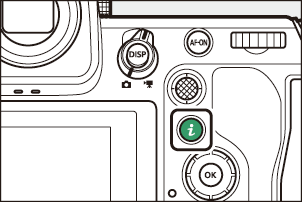
-
Evidențiați [ Retușare ] și apăsați 2 .
-
Evidențiați opțiunea dorită și apăsați 2 .
-
Selectați opțiunile de retușare.
- Pentru mai multe informații, consultați secțiunea corespunzătoare elementului selectat.
- Pentru a ieși fără a crea o copie retușată, apăsați K Aceasta vă va întoarce la ecranul de redare.
-
Creați o copie retușată.
- Pentru mai multe informații, consultați secțiunea corespunzătoare elementului selectat.
- Copiile retușate sunt indicate printr-o pictogramă p .
- Este posibil ca aparatul foto să nu poată afișa sau retușa imagini care au fost realizate sau retușate cu alte aparate foto sau care au fost retușate pe un computer.
- Dacă nu se efectuează nicio acțiune pentru o perioadă scurtă de timp, afișajul se va opri și orice modificări nesalvate se vor pierde. Pentru a crește timpul în care afișajul rămâne pornit, alegeți o durată mai lungă de afișare a meniului utilizând setarea personalizată c3 [ Întârziere oprire ] > [ Meniuri ].
Atenționări: Retușarea copiilor
- Majoritatea elementelor pot fi aplicate copiilor create folosind alte opțiuni de retușare, deși editările multiple pot duce la o calitate redusă a imaginii sau la culori nenaturale.
- Efectul produs poate varia în funcție de ordinea în care sunt efectuate editările.
- Este posibil ca unele articole să nu fie disponibile, în funcție de articolele utilizate pentru a crea copia.
- Elementele [ Retușare ] din meniul i care nu pot fi aplicate fotografiei curente sunt estompate și nu sunt disponibile.
- Copiile create din imaginile NEF ( RAW ) sunt salvate la o calitate a imaginii de [ JPEG fine m ].
- Copiile create după imagini JPEG au aceeași calitate ca originalul.
- În cazul imaginilor în format dual înregistrate pe același card de memorie la setările de calitate a imaginii RAW + JPEG , va fi retușată doar copia NEF ( RAW ).
Cu excepția copiilor create cu [ Procesare RAW (imaginea curentă) ], [ Procesare RAW (imagini multiple) ], [ Decupare ], [ Redimensionare (imaginea curentă) ] și [ Redimensionare (imagini multiple) ], copiile au aceeași dimensiune ca originalul.
Procesare RAW
Procesarea RAW este utilizată pentru a salva imagini NEF ( RAW ) în alte formate, cum ar fi JPEG . Utilizați [ Procesare RAW (imaginea curentă) ] pentru a procesa imaginea curentă sau [ Procesare RAW (imagini multiple) ] pentru a procesa mai multe imagini.
Procesarea RAW este disponibilă numai cu imaginile NEF ( RAW ) create cu acest aparat foto. Imaginile în alte formate și fotografiile NEF ( RAW ) realizate cu alte aparate foto, Camera Control Pro 2 sau NX Tether nu pot fi selectate.
Procesarea imaginii curente
-
Selectați [ Retușare ] din meniul i , apoi evidențiați [ Procesare RAW (imaginea curentă) ] și apăsați 2 .
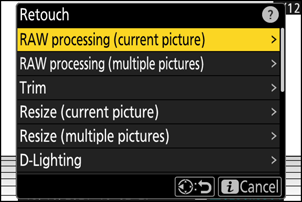
-
Alegeți o destinație.
- Apăsați 1 sau 3 pentru a evidenția un slot pentru card și apăsați J
- Nu vi se va solicita să selectați slotul dacă este introdus un singur card de memorie.
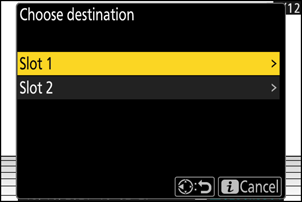
-
Alegeți setările pentru copia JPEG .
-
Următoarele setări pot fi ajustate:
- Calitatea imaginii ( 0 Reglarea calității imaginii )
- Dimensiunea imaginii ( 0 Ajustarea setărilor dimensiunii imaginii )
- Balans de alb ( 0 Balans de alb )
- Compensare expunere ( 0 Compensare expunere )
- Setați Picture Control ( 0 Opțiuni Picture Control )
- Mod NR ISO ridicat ( 0 Mod NR ISO ridicat )
- NR ISO ridicat ( 0 NR ISO ridicat )
- Spațiu de culoare ( Spațiu de culoare 0 )
- Control vinietă ( 0 Control vinietă )
- D-Lighting activ ( 0 D-Lighting activ )
- Compensare difracție ( 0 Compensare difracție )
- Balanța impresiei portret ( 0 Balanța impresiei portret )
- Setările în vigoare la momentul realizării fotografiei vor apărea în unele cazuri sub previzualizare.
- Pentru a utiliza setarea activă la momentul realizării fotografiei, dacă este cazul, selectați [ Original ].
- Efectele pot fi previzualizate în ecranul de editare. Pentru a vizualiza imaginea needitată, apăsați și mențineți apăsat butonul DISP .
- [ Compensarea expunerii ] poate fi setată doar la valori între –2 și +2 EV.
-
-
Copiază fotografia.
Evidențiați [ EXE ] și apăsați J pentru a crea o copie JPEG a fotografiilor selectate.
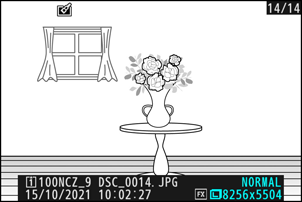
Procesarea mai multor imagini
-
Selectați [ Retușare ] din meniul i , apoi evidențiați [ Procesare RAW (imagini multiple) ] și apăsați 2 .
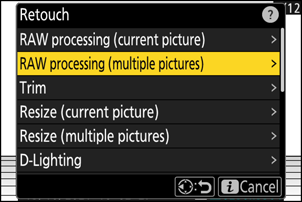
-
Alegeți modul în care sunt selectate imaginile.
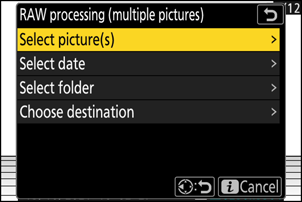
Opţiune Descriere [ Selectați imaginea (imaginea) ] Creați copii JPEG ale imaginilor NEF ( RAW ) selectate. Pot fi selectate mai multe imagini NEF ( RAW ). [ Selectați data ] Creați copii JPEG ale tuturor imaginilor NEF ( RAW ) realizate la datele selectate. [ Selectați folderul ] Creați copii JPEG ale tuturor imaginilor NEF ( RAW ) dintr-un folder selectat. [ Alegeți destinația ] Alegeți destinația pentru copiile JPEG . Nu vi se va solicita să selectați slotul dacă este introdus un singur card de memorie. Dacă ați ales [ Selectați imagine(i) ], treceți la Pasul 4.
-
Selectați slotul sursă.
- Evidențiați slotul cu cardul care conține imaginile NEF ( RAW ) și apăsați 2 .
- Nu vi se va solicita să selectați slotul dacă este introdus un singur card de memorie.
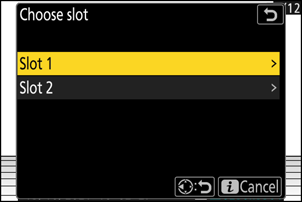
-
Selectați fotografii.
Dacă ați ales [ Selectați imaginea/imaginele ]:
- Evidențiați imaginile folosind selectorul multiplu.
- Pentru a vizualiza imaginea evidențiată pe tot ecranul, apăsați și mențineți apăsat butonul X
- Pentru a selecta imaginea evidențiată, apăsați butonul W ( Q ). Imaginile selectate sunt marcate cu o bifă (
 ). Pentru a elimina bifa (
). Pentru a elimina bifa (  ) și deselectați fotografia curentă, apăsați din nou butonul W ( Q ). Toate fotografiile vor fi procesate folosind aceleași setări.
) și deselectați fotografia curentă, apăsați din nou butonul W ( Q ). Toate fotografiile vor fi procesate folosind aceleași setări. - Apăsați J pentru a continua odată ce selecția este finalizată.
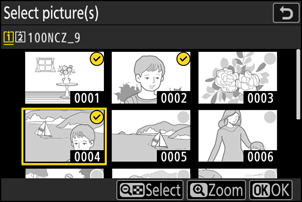
Dacă ați ales [ Selectați data ]:
- Evidențiați datele folosind selectorul multiplu și apăsați 2 pentru a selecta ( M ) sau a deselecta ( U ).
- Toate imaginile realizate la datele marcate cu o bifă ( M ) vor fi procesate folosind aceleași setări.
- Apăsați J pentru a continua odată ce selecția este finalizată.
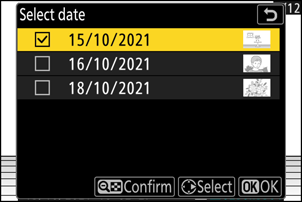
Dacă ați ales [ Selectare folder ]:
Evidențiați un folder și apăsați J pentru a selecta; toate imaginile din folderul selectat vor fi procesate folosind aceleași setări.
-
Alegeți setările pentru copiile JPEG .
-
Următoarele setări pot fi ajustate:
- Calitatea imaginii ( 0 Reglarea calității imaginii )
- Dimensiunea imaginii ( 0 Ajustarea setărilor dimensiunii imaginii )
- Balans de alb ( 0 Balans de alb )
- Compensare expunere ( 0 Compensare expunere )
- Setați Picture Control ( 0 Opțiuni Picture Control )
- Mod NR ISO ridicat ( 0 Mod NR ISO ridicat )
- NR ISO ridicat ( 0 NR ISO ridicat )
- Spațiu de culoare ( Spațiu de culoare 0 )
- Control vinietă ( 0 Control vinietă )
- D-Lighting activ ( 0 D-Lighting activ )
- Compensare difracție ( 0 Compensare difracție )
- Balanța impresiei portret ( 0 Balanța impresiei portret )
- Pentru a utiliza setările în vigoare la momentul realizării fotografiilor, dacă este cazul, selectați [ Original ].
- Efectele pot fi previzualizate în ecranul de editare. Pentru a vizualiza imaginea needitată, apăsați și mențineți apăsat butonul DISP .
- [ Compensarea expunerii ] poate fi setată doar la valori între –2 și +2 EV.
-
-
Copiați fotografiile.
- Evidențiați [ EXE ] și apăsați J pentru a afișa o casetă de dialog de confirmare, apoi evidențiați [ Yes ] și apăsați J pentru a crea copii JPEG ale fotografiilor selectate.
- Pentru a anula operațiunea înainte de crearea tuturor copiilor, apăsați butonul G ; când se afișează o casetă de dialog de confirmare, evidențiați [ Da ] și apăsați J
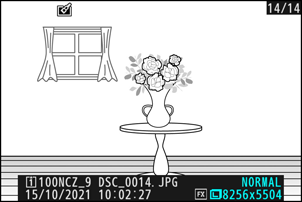
Aranjare
Creați o copie decupată a fotografiei curente. Fotografia este afișată cu decuparea selectată afișată cu galben; creați o copie decupată așa cum este descris mai jos.
| La | Descriere |
|---|---|
| Dimensionați cultura | Apăsați X sau W ( Q ) pentru a alege dimensiunea decupării. |
| Schimbați raportul de aspect al decupării | Rotiți selectorul principal de comandă pentru a alege raportul de aspect al decupării. |
| Poziționați cultura | Folosește selectorul multiplu pentru a poziționa decuparea. |
| Salvați recolta | Apăsați J pentru a salva decuparea curentă ca fișier separat. |
- În funcție de dimensiunea copiei decupate, este posibil ca zoomul la redare să nu fie disponibil atunci când sunt afișate copii decupate.
-
Dimensiunea decupării apare în colțul stânga sus al afișajului de decupare. Dimensiunea copiei variază în funcție de dimensiunea decupării și de raportul de aspect.
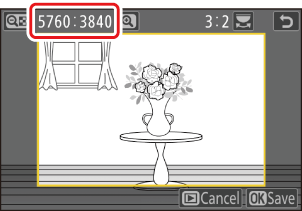
Redimensionare
Creați copii mici ale fotografiilor selectate. Folosiți [ Redimensionare (imaginea curentă) ] pentru a redimensiona imaginea curentă sau [ Redimensionare (imagini multiple) ] pentru a redimensiona mai multe imagini.
În funcție de dimensiunea copiei, este posibil ca zoomul la redare să nu fie disponibil atunci când sunt afișate copii redimensionate.
Redimensionarea imaginilor decupate
Imaginile decupate la raporturi de aspect de 4:3 sau 3:4 nu pot fi redimensionate.
Redimensionarea imaginii curente
-
Selectați [ Retușare ] din meniul i , apoi evidențiați [ Redimensionare (imagine curentă) ] și apăsați 2 .
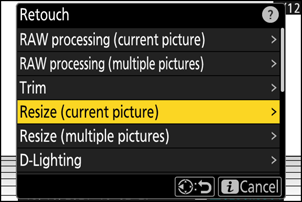
-
Alegeți o destinație.
- Apăsați 1 sau 3 pentru a evidenția un slot pentru card și apăsați J
- Nu vi se va solicita să selectați slotul dacă este introdus un singur card de memorie.
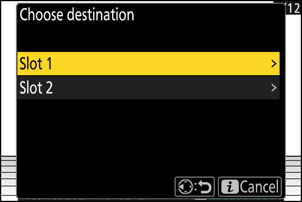
-
Evidențiați dimensiunea dorită și apăsați J
O copie va fi salvată la dimensiunea selectată.
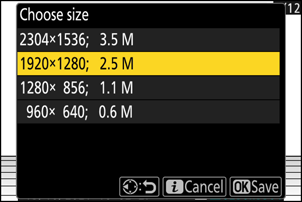
Redimensionarea mai multor imagini
-
Selectați [ Retușare ] din meniul i , apoi evidențiați [ Redimensionare (imagini multiple) ] și apăsați 2 .
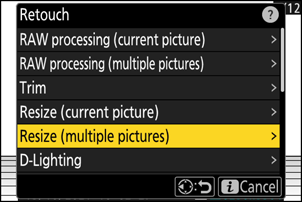
-
Alegeți o mărime.
- Evidențiați [ Alegeți dimensiunea ] și apăsați 2 .
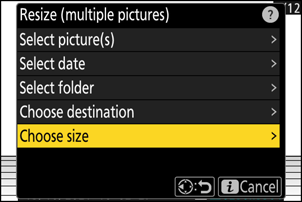
-
Evidențiați dimensiunea dorită (lungimea în pixeli) folosind 1 și 3 și apăsați J
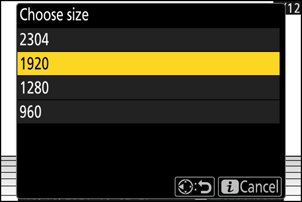
-
Alegeți modul în care sunt selectate imaginile.
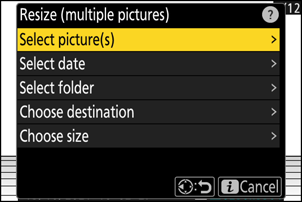
Opţiune Descriere [ Selectați imaginea (imaginea) ] Redimensionați imaginile selectate. Pot fi selectate mai multe imagini. [ Selectați data ] Redimensionează toate fotografiile realizate la datele selectate. [ Selectați folderul ] Redimensionează toate imaginile dintr-un folder selectat. Dacă ați ales [ Selectați imagine(i) ], treceți la Pasul 5.
-
Selectați slotul sursă.
- Evidențiați slotul cu cardul care conține imaginile dorite și apăsați 2 .
- Nu vi se va solicita să selectați slotul dacă este introdus un singur card de memorie.
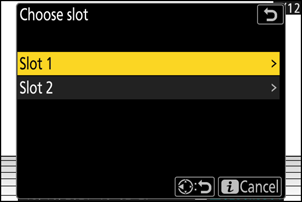
-
Alegeți imagini.
Dacă ați ales [ Selectați imaginea(ele) ]:
- Evidențiați imaginile folosind selectorul multiplu.
- Pentru a vizualiza imaginea evidențiată pe tot ecranul, apăsați și mențineți apăsat butonul X
- Pentru a selecta imaginea evidențiată, apăsați butonul W ( Q ). Imaginile selectate sunt marcate cu o bifă (
 ). Pentru a elimina bifa (
). Pentru a elimina bifa (  ) și deselectați fotografia curentă, apăsați din nou butonul W ( Q ). Toate fotografiile selectate vor fi copiate la dimensiunea selectată la Pasul 2.
) și deselectați fotografia curentă, apăsați din nou butonul W ( Q ). Toate fotografiile selectate vor fi copiate la dimensiunea selectată la Pasul 2. - Apăsați J pentru a continua odată ce selecția este finalizată.
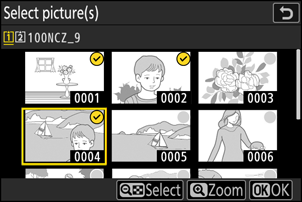
Dacă ați ales [ Selectați data ]:
- Evidențiați datele folosind selectorul multiplu și apăsați 2 pentru a selecta ( M ) sau a deselecta ( U ).
- Toate fotografiile realizate în datele marcate cu o bifă ( M ) vor fi copiate la dimensiunea selectată la Pasul 2.
- Apăsați J pentru a continua odată ce selecția este finalizată.

Dacă ați ales [ Selectare folder ]:
Evidențiați un folder și apăsați J pentru a selecta; toate imaginile din folderul selectat vor fi copiate la dimensiunea selectată la Pasul 2.
-
Salvați copiile redimensionate.
- Va fi afișată o casetă de dialog de confirmare; evidențiați [ Da ] și apăsați J pentru a salva copiile redimensionate.
- Pentru a anula operațiunea înainte de crearea tuturor copiilor, apăsați butonul G ; când se afișează o casetă de dialog de confirmare, evidențiați [ Da ] și apăsați J
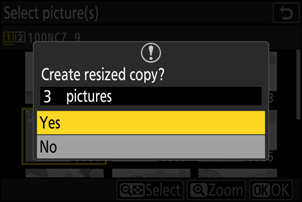
D-Lighting
D-Lighting luminează umbrele. Este ideal pentru fotografii întunecate sau iluminate din spate.

Înainte

După
Efectul este afișat pe afișaj. Pentru a vizualiza imaginea needitată, apăsați și mențineți apăsat butonul DISP .
- Apăsați 1 sau 3 pentru a alege gradul de corecție aplicat. Efectul poate fi previzualizat în ecranul de editare.
- Apăsați J pentru a salva copia retușată.
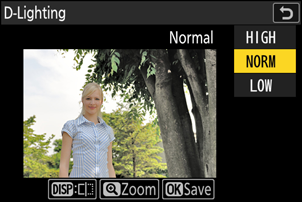
Îndreptați
Rotiți imaginile cu până la ±5° în trepte de aproximativ 0,25°.
- Efectul poate fi previzualizat în ecranul de editare. Pentru a vizualiza imaginea needitată, apăsați și mențineți apăsat butonul DISP .
- Cu cât rotația este mai mare, cu atât mai mult va fi tăiat de la margini.
- Apăsați 1 sau 3 pentru a alege gradul de îndreptare efectuat.
- Apăsați J pentru a salva copia retușată.
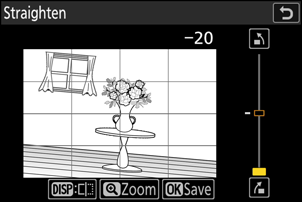
Controlul distorsiunii
Creați copii cu distorsiune periferică redusă, reducând distorsiunea tip butoi în fotografiile realizate cu obiective cu unghi larg sau distorsiunea tip pernă de ac în fotografiile realizate cu teleobiective.
- Dacă aparatul foto detectează o distorsiune, va oferi o opțiune între [ Auto ] și [ Manual ]. Selectați [ Auto ] pentru ca aparatul foto să corecteze automat distorsiunea.
- Dacă aparatul foto nu poate detecta distorsiunea, singura opțiune disponibilă va fi [ Manual ]. Selectați [ Manual ] pentru a reduce manual distorsiunea.
- Rețineți că [ Manual ] trebuie utilizat cu copiile create folosind opțiunea [ Auto ] și cu fotografiile realizate folosind opțiunea [ Control automat distorsiuni ] din meniul fotografiere.
- Când este selectat [ Manual ], efectul poate fi previzualizat pe afișaj. Pentru a vizualiza imaginea needitată, apăsați și mențineți apăsat butonul DISP .
- Apăsați 1 pentru a reduce distorsiunea de tip pernă de ace, 3 pentru a reduce distorsiunea de tip butoi. Apăsați J pentru a salva modificările și a reveni la afișajul anterior.
- Apăsați J pentru a salva copia retușată.
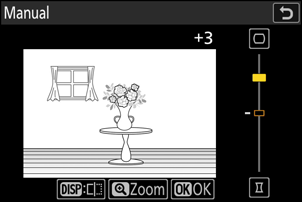
Controlul perspectivei
Creați copii care reduc efectele orizontale și verticale ale perspectivei în fotografiile realizate privind în sus de la baza unui obiect înalt.
- Efectul poate fi previzualizat în ecranul de editare. Pentru a vizualiza imaginea needitată, apăsați și mențineți apăsat butonul DISP .
- Rețineți că un control mai mare al perspectivei duce la decuparea mai multor margini.
- Pentru corecția orizontală, evidențiați J și apăsați 2 Apăsați 1 pentru a întinde marginea stângă, 3 pentru a întinde marginea dreaptă. Apăsați J pentru a salva modificările și a reveni la afișajul anterior.
- Pentru corecția verticală, evidențiați K și apăsați 2 Apăsați 1 pentru a întinde marginea superioară, 3 pentru a întinde marginea inferioară. Apăsați J pentru a salva modificările și a reveni la afișajul anterior.
- Apăsați J pentru a salva copia retușată.
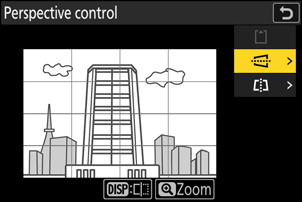

Înainte


După
Monocrom
Copiați fotografiile într-o nuanță monocromă selectată.
| Opţiune | Descriere |
|---|---|
| Alb-negru | Copiați fotografii alb-negru. |
| [ Sepia ] | Copiază fotografii în culoarea sepia. |
| [ Cianotip ] | Copiați fotografii în monocrom albastru și alb. |
- Efectul poate fi previzualizat în ecranul de editare. Pentru a vizualiza imaginea needitată, apăsați și mențineți apăsat butonul DISP .
- Dacă selectați [ Sepia ] sau [ Cianotip ] și apăsați 2 se afișează opțiunile de saturație pentru nuanța monocromă selectată; alegeți dintre [ Înaltă ], [ Normal ] și [ Scăzută ]. Apăsați J pentru a salva modificările și a reveni la meniul de nuanță.
- Apăsați J pentru a salva copia retușată.
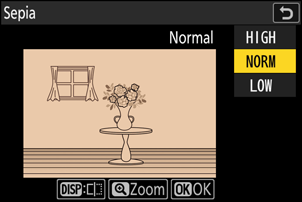
Suprapunere (Adăugare)
Combinați două fotografii existente pentru a crea o singură imagine care este salvată separat de originale.

-
Selectați [ Retușare ] din meniul i , apoi evidențiați [ Suprapunere (adăugare) ] și apăsați 2 .
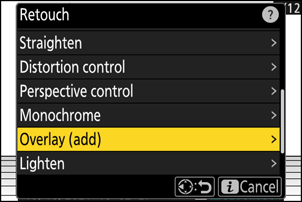
-
Selectați imaginile.
- Evidențiați imaginile folosind selectorul multiplu.
- Pentru a vizualiza imaginea evidențiată pe tot ecranul, apăsați și mențineți apăsat butonul X
- Pentru a selecta imaginea evidențiată, apăsați butonul W ( Q ). Imaginile selectate sunt marcate cu o bifă (
 ). Pentru a elimina bifa (
). Pentru a elimina bifa (  ) și deselectați imaginea curentă, apăsați din nou butonul W ( Q ).
) și deselectați imaginea curentă, apăsați din nou butonul W ( Q ). - Imaginile cu zone de imagine diferite nu pot fi selectate.
- Apăsați J pentru a continua odată ce ați selectat a doua imagine.
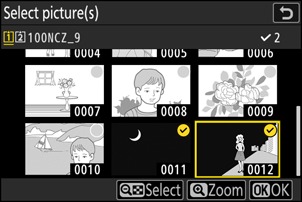
-
Ajustați echilibrul.
Suprapunerea poate fi previzualizată pe ecran. Apăsați 1 sau 3 pentru a ajusta echilibrul dintre cele două imagini. Apăsați 1 pentru a face prima imagine mai vizibilă și a doua mai puțin vizibilă, 3 pentru efectul opus.

-
Salvați suprapunerea.
Apăsați J pentru a salva suprapunerea.

Atenționări: [ Suprapunere (Adăugare) ]
- Culorile și luminozitatea din previzualizare pot diferi de imaginea finală.
- Pot fi selectate doar fotografiile create cu acest aparat foto. Nu pot fi selectate fotografiile create cu alte modele.
- Suprapunerea va include doar imaginile create cu aceleași opțiuni selectate pentru [ Zonă imagine ] > [ Alegeți zona imaginii ] din meniul de fotografiere.
- Setarea calității imaginii pentru suprapunerea finalizată este cea a imaginii de cea mai înaltă calitate pe care o conține.
- Suprapunerile care includ imagini NEF ( RAW ) vor fi salvate la o calitate a imaginii de [ JPEG fine m ].
- Toate imaginile JPEG din suprapunere trebuie să aibă aceeași dimensiune.
- Dimensiunea suprapunerilor care includ atât imagini NEF ( RAW ), cât și JPEG este determinată de imaginea JPEG .
- Suprapunerea are aceleași informații despre fotografie (inclusiv data înregistrării, măsurarea, viteza obturatorului, diafragma, modul de fotografiere, compensarea expunerii, distanța focală și orientarea imaginii) și valori pentru balansul de alb și Picture Control ca prima dintre cele două imagini selectate. Informațiile despre drepturile de autor, însă, nu sunt copiate în noua imagine. Comentariul nu este, de asemenea, copiat; în schimb, este adăugat comentariul activ în prezent pe cameră, dacă există.
„ Uşura „și” Întuneca „
Camera compară mai multe imagini selectate și selectează doar cei mai luminoși sau mai întunecați pixeli din fiecare punct al imaginii pentru a crea o singură copie JPEG nouă.
-
Selectați [ Retușare ] în meniul i , apoi evidențiați [ Deschidere ] sau [ Închidere ] și apăsați 2 .
-
[ Luminare ]: Camera compară pixelii din fiecare imagine și utilizează doar cei mai luminoși.

-
[ Întunecare ]: Camera compară pixelii din fiecare imagine și utilizează doar cei mai întunecați.

-
-
Alegeți modul în care sunt selectate imaginile.
Opţiune Descriere [ Selectați imagini individuale ] Selectați imaginile pentru suprapunere una câte una. [ Selectați imagini consecutive ] Selectați două imagini; suprapunerea va include cele două imagini și toate imaginile dintre ele. [ Selectați folderul ] Suprapunerea va include toate imaginile din folderul selectat. -
Selectați slotul sursă.
- Evidențiați slotul cu cardul care conține imaginile dorite și apăsați 2 .
- Nu vi se va solicita să selectați slotul dacă este introdus un singur card de memorie.
-
Selectați imaginile.
Dacă ați ales [ Selectați imagini individuale ]:
- Evidențiați imaginile folosind selectorul multiplu.
- Pentru a vizualiza imaginea evidențiată pe tot ecranul, apăsați și mențineți apăsat butonul X
- Pentru a selecta imaginea evidențiată, apăsați butonul W ( Q ). Imaginile selectate sunt marcate cu o bifă (
 ). Pentru a elimina bifa (
). Pentru a elimina bifa (  ) și deselectați fotografia curentă, apăsați din nou butonul W ( Q ). Imaginile selectate vor fi combinate folosind opțiunea selectată la Pasul 1.
) și deselectați fotografia curentă, apăsați din nou butonul W ( Q ). Imaginile selectate vor fi combinate folosind opțiunea selectată la Pasul 1. - Apăsați J pentru a continua odată ce selecția este finalizată.
Dacă ați ales [ Selectați imagini consecutive ]:
- Toate imaginile dintr-un interval ales cu ajutorul selectorului multiplu vor fi combinate folosind opțiunea selectată la Pasul 1.
- Folosiți butonul W ( Q ) pentru a selecta prima și ultima imagine din intervalul dorit.
- Prima și ultima imagine sunt indicate de
 pictograme și imaginile dintre ele prin
pictograme și imaginile dintre ele prin  icoane.
icoane. - Puteți modifica selecția utilizând selectorul multiplu pentru a evidenția diferite imagini care să servească drept prim sau ultim cadru. Apăsați centrul subselectorului pentru a alege imaginea curentă ca nou punct de început sau de sfârșit.
- Pentru a vizualiza imaginea evidențiată pe tot ecranul, apăsați și mențineți apăsat butonul X
- Apăsați J pentru a continua odată ce selecția este finalizată.
Dacă ați ales [ Selectare folder ]:
Evidențiați folderul dorit și apăsați J pentru a suprapune toate imaginile din folder utilizând opțiunea selectată la Pasul 1.
-
Salvați suprapunerea.
- Va fi afișată o casetă de dialog de confirmare; evidențiați [ Da ] și apăsați J pentru a salva suprapunerea și a afișa imaginea rezultată.
- Pentru a întrerupe procesul și a afișa un dialog de confirmare înainte de finalizarea operațiunii, apăsați butonul G ; pentru a salva suprapunerea curentă „ca atare” fără a adăuga imaginile rămase, evidențiați [ Salvare și ieșire ] și apăsați J Pentru a ieși fără a crea o suprapunere, evidențiați [ Anulare și ieșire ] și apăsați J
Atenții: [ Deschidere ]/[ Închidere ]
- Pot fi selectate doar fotografiile create cu acest aparat foto. Nu pot fi selectate fotografiile create cu alte modele.
- Suprapunerea va include doar imaginile create cu aceleași opțiuni selectate pentru [ Zonă imagine ] > [ Alegeți zona imaginii ] din meniul de fotografiere.
- Setarea calității imaginii pentru suprapunerea finalizată este cea a imaginii de cea mai înaltă calitate pe care o conține.
- Suprapunerile care includ imagini NEF ( RAW ) vor fi salvate la o calitate a imaginii de [ JPEG fine m ].
- Toate imaginile JPEG din suprapunere trebuie să aibă aceeași dimensiune.
- Dimensiunea suprapunerilor care includ atât imagini NEF ( RAW ), cât și JPEG este determinată de imaginea JPEG .
-
„Zgomotul” (sub formă de pixeli luminoși distanțați aleatoriu, ceață sau linii) crește odată cu numărul de imagini din suprapunere.
- Zgomotul va fi mai puțin sesizabil dacă imaginile pentru suprapunere au fost realizate cu 0 sau o valoare negativă selectată pentru parametrul [ Clarificare ] Picture Control .
- Zgomotul devine sesizabil în suprapunerile care includ în jur de 50 sau mai multe imagini.
Amestecarea mișcării
Camera examinează o serie de imagini selectate pentru a detecta subiecții în mișcare și le suprapune pentru a crea o singură imagine JPEG .
-
Selectați [ Retușare ] în meniul i , apoi evidențiați [ Combinare mișcare ] și apăsați 2 .
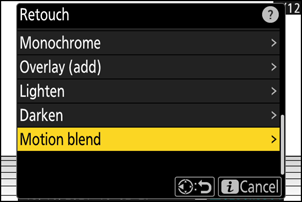
-
Selectați slotul sursă.
- Evidențiați slotul cu cardul care conține imaginile dorite și apăsați 2 .
- Nu vi se va solicita să selectați slotul dacă este introdus un singur card de memorie.
-
Selectați imaginile.
- Evidențiați imaginile folosind selectorul multiplu.
- Pentru a vizualiza imaginea evidențiată pe tot ecranul, apăsați și mențineți apăsat butonul X
- Pentru a selecta imaginea evidențiată, apăsați butonul W ( Q ). Imaginile selectate sunt marcate cu o bifă (
 ). Pentru a elimina bifa (
). Pentru a elimina bifa (  ) și deselectați imaginea curentă, apăsați din nou butonul W ( Q ).
) și deselectați imaginea curentă, apăsați din nou butonul W ( Q ). - Combinările de mișcare pot conține între 5 și 20 de imagini.
- Apăsați J pentru a continua odată ce selecția este finalizată.
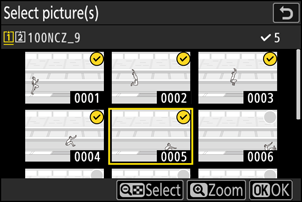
-
Verificați rezultatele.
Verificați rezultatele suprapunerii în afișajul de previzualizare.
- Pentru a reveni la Pasul 3 și a alege alte imagini, atingeți Z sau apăsați 4 .
- Pentru a continua cu selecția curentă, apăsați J ; va fi afișată o casetă de dialog de confirmare.
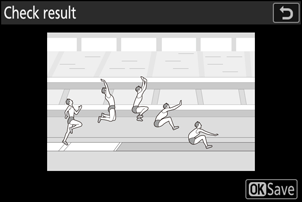
-
Salvați suprapunerea.
Evidențiați [ Da ] în caseta de dialog de confirmare și apăsați J pentru a salva suprapunerea.
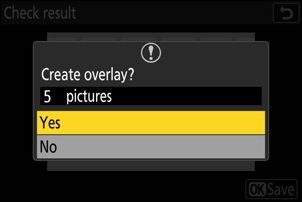
Atenționări: „ Amestecare mișcare ”
- Imaginea finală poate diferi de previzualizare atât prin aspect (inclusiv culoare și luminozitate), cât și prin modul în care sunt combinate imaginile.
- Pot fi selectate doar fotografiile create cu acest aparat foto. Nu pot fi selectate fotografiile create cu alte modele.
- [ Mixture mixage ] este destinată rafalei de fotografii realizate cu camera pe un trepied, cu un fundal fix și subiecți în mișcare. Prin urmare, rezultatele dorite s-ar putea să nu fie obținute cu rafalele de fotografii realizate fără trepied.
- Suprapunerea va include doar imaginile create cu aceleași opțiuni selectate pentru [ Zonă imagine ] > [ Alegeți zona imaginii ] din meniul de fotografiere.
- Setarea calității imaginii pentru suprapunerea finalizată este cea a imaginii de cea mai înaltă calitate pe care o conține.
- Suprapunerile care includ imagini NEF ( RAW ) vor fi salvate la o calitate a imaginii de [ JPEG fine m ].
- Toate imaginile JPEG din suprapunere trebuie să aibă aceeași dimensiune.
- Dimensiunea suprapunerilor care includ atât imagini NEF ( RAW ), cât și JPEG este determinată de imaginea JPEG .

